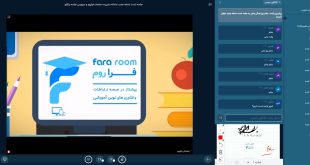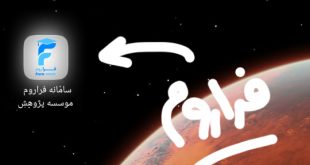توجه داشته باشید که برای داشتن یک پخش زنده مطلوب در آپارات، لازم است که تنظیمات نرمافزار لایو انکودر (OBS) خود را دقیقاً مطابق راهنمای آپارات انجام دهید. اگر مطابق این راهنما پیش نروید، ممکن است با مشکلاتی نظیر لگ، بافر، قطعی، افت کیفیت و … مواجه شوید که ناشی از تنظیمات اشتباهی است که انجام دادهاید و آپارات مسئولیتی در این باره نخواهد داشت.
برای شروع پخش زنده از طریق کامپیوتر شما میبایست از یک نرمافزار Live Encoder استفاده نمایید. در ادامه نحوه استفاده از نرمافزار OBS را برای شما شرح خواهیم داد. اما قبل از نصب و تنظیم این نرمافزار، شما میبایست یک حساب کاربری در آپارات ایجاد کرده و پس از تنظیم حساب کاربری خود، پنل شروع پخش زنده خود را تنظیم نمایید.
برای اطلاع از چگونگی ثبت نام در آپارات، میتوانید به مقاله زیر مراجعه نمایید:
چطور در آپارات ثبت نام کنم؟
قبل از تنظیم نرمافزار OBS، حتماً پنل شروع پخش زنده خود را تنظیم نمایید. برای آشنایی با تنظیمات این پنل میتوانید از این مقاله کمک بگیرید: چگونه داشبورد پخش زنده را تنظیم نمایم؟
نحوه شروع پخش زنده از طریق موبایل نیز در مقالات زیر آمده است:
چگونه تصویر دوربین موبایل خود را به صورت زنده پخش کنم؟
چگونه از طریق موبایل بازی خود را به صورت زنده پخش کنم؟
نصب و راهاندازی نرمافزار OBS
از اینجا، نرمافزار متن باز و رایگان OBS را دانلود کرده و آن را بر روی سیستم خود نصب نمایید.
تنظیمات اولیه
۱- پس از نصب و باز کردن برنامه OBS برای اولین بار، با کلیک بر روی گزینهی Cancel، پنجرهی Auto-Configuration Wizard را ببندید.
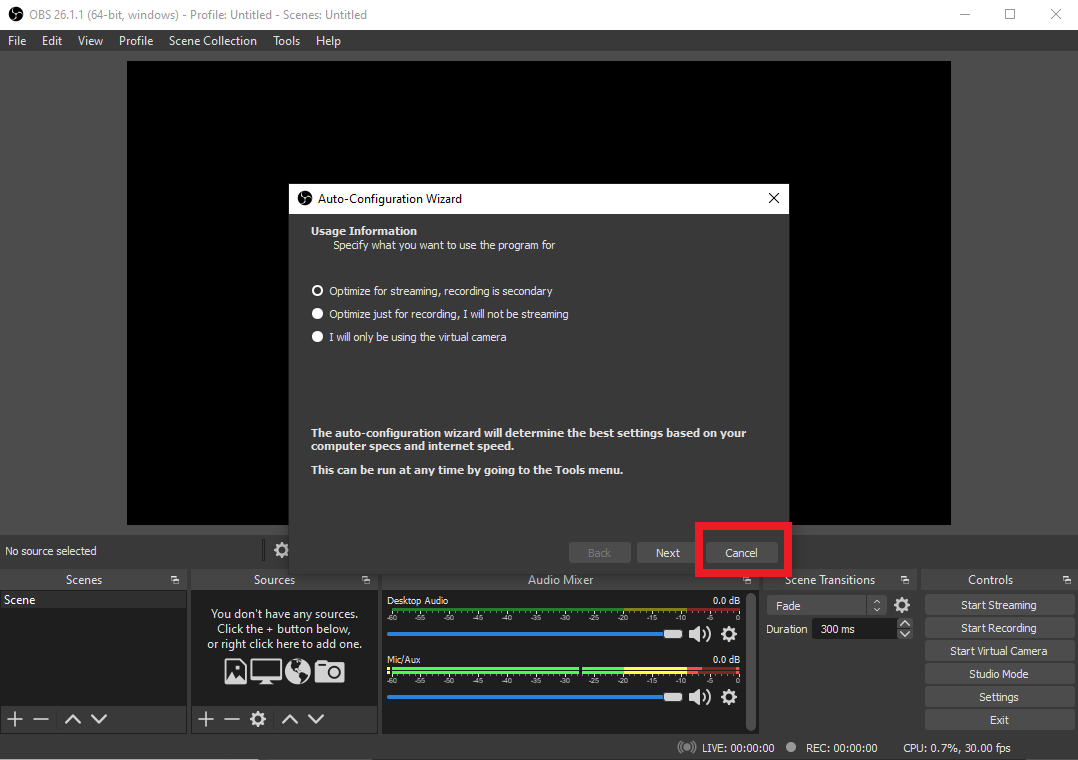
۲- حال بر روی گزینه Settings کلیک کنید.
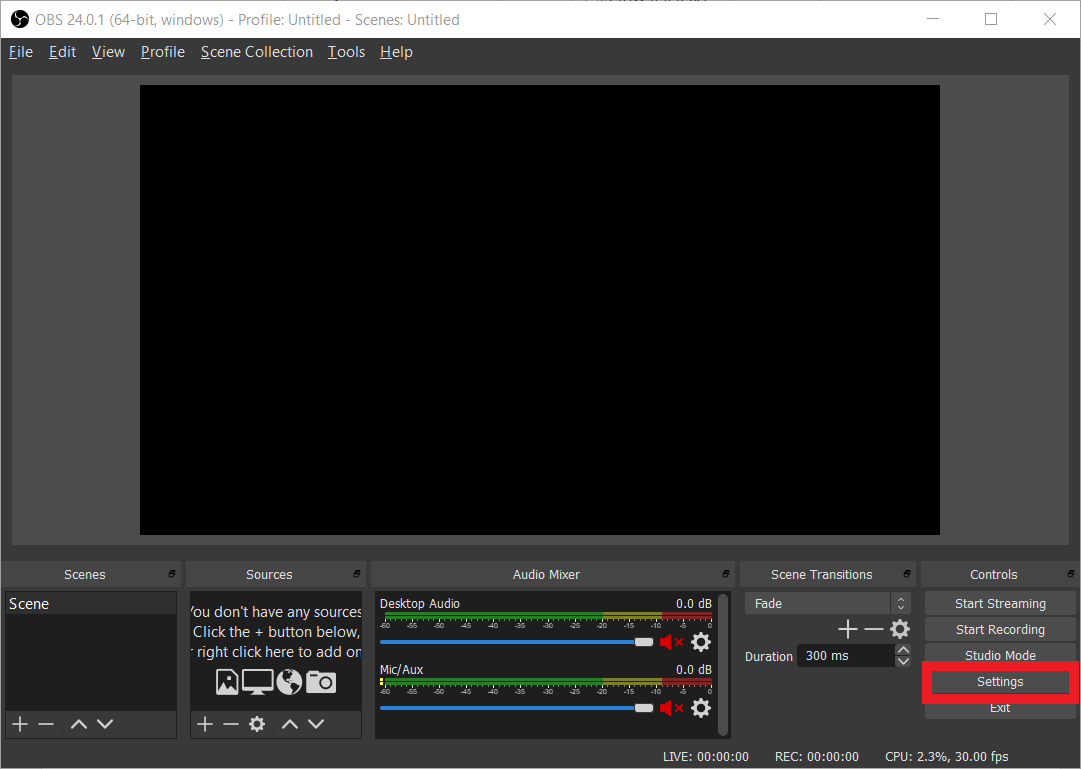
۳- از منوی سمتِ چپِ پنجره باز شده، به قسمت Stream مراجعه کنید.
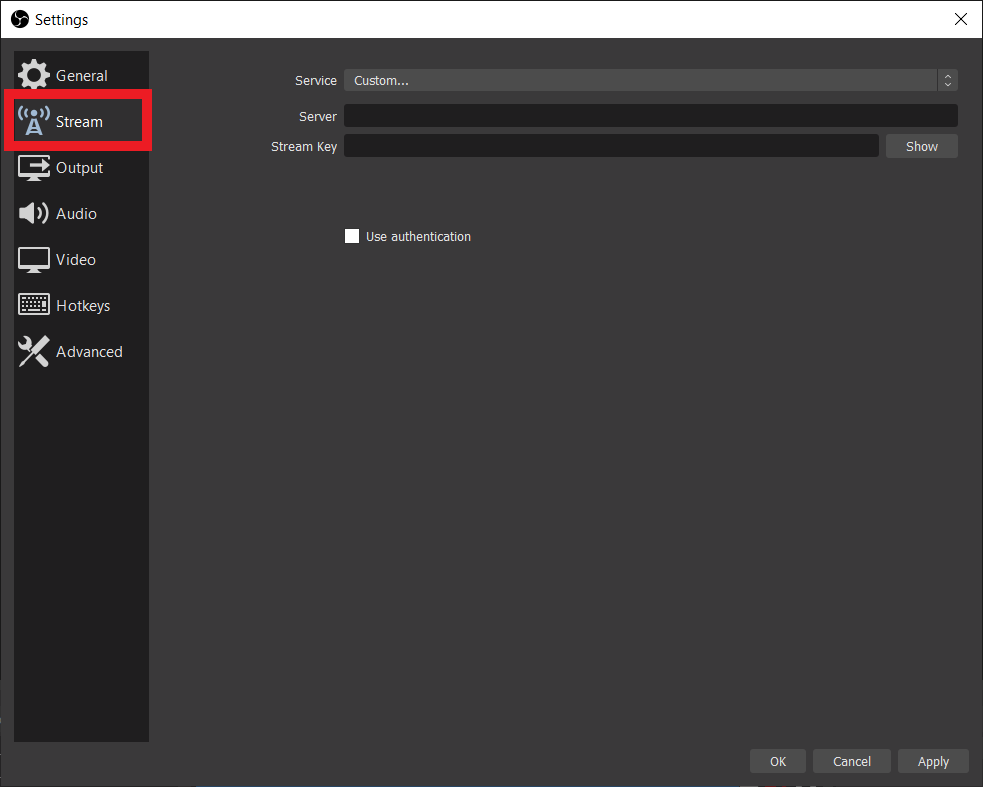
۴- از گزینه Service، ابتدا Show all را انتخاب نموده و سپس Aparat را انتخاب کنید. گزینه سرور هم بر روی Default بدون تغییر باقی بماند.
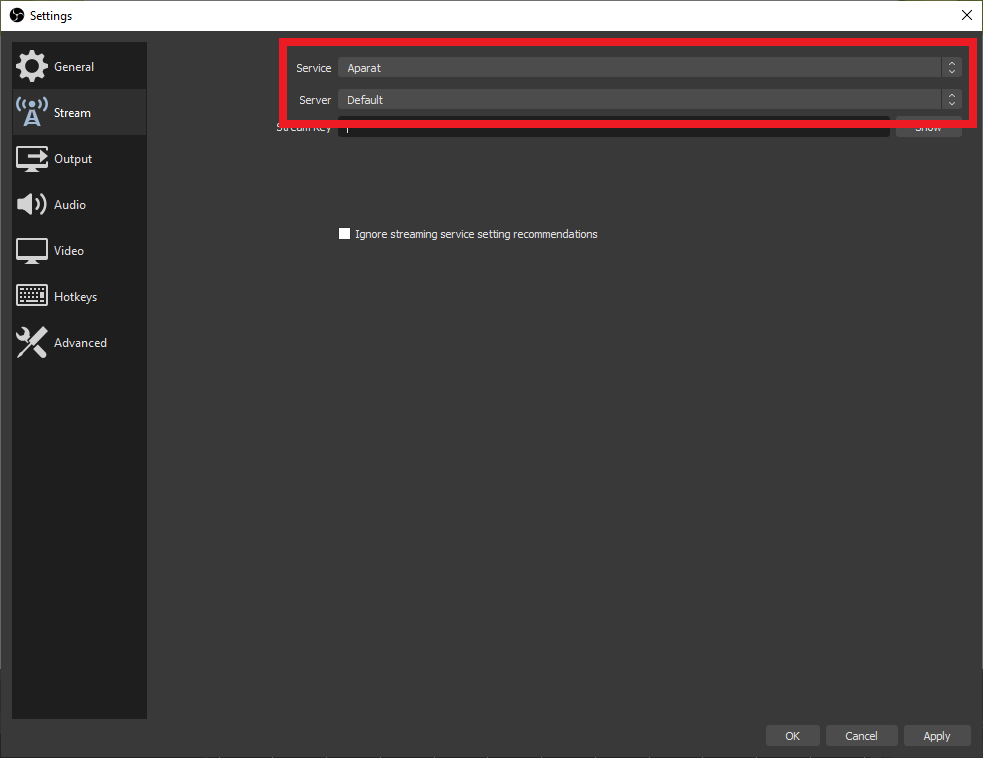
۵- حال وارد زیر تب تنظیمات پخش در پنل شروع پخش زنده آپارات خود شده و Stream Key (کلید استریم) را کپی نمایید.
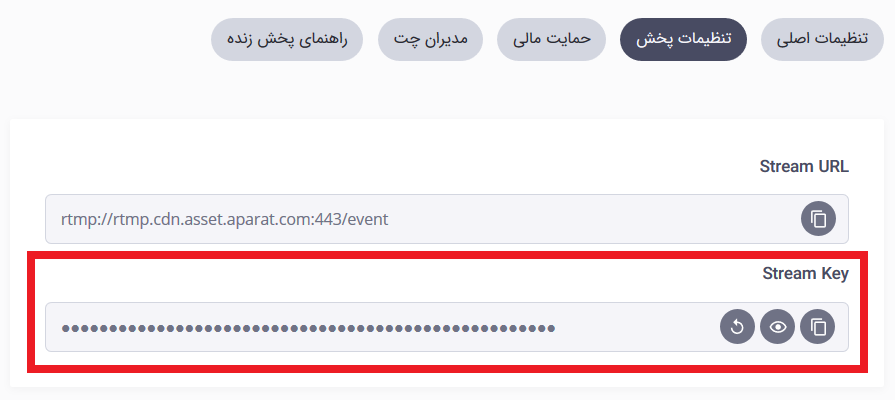
۶- در نرم افزار OBS در کادر Stream Key، کلید استریم را جایگذاری نموده و سپس بر روی گزینه Apply کلیک کنید.
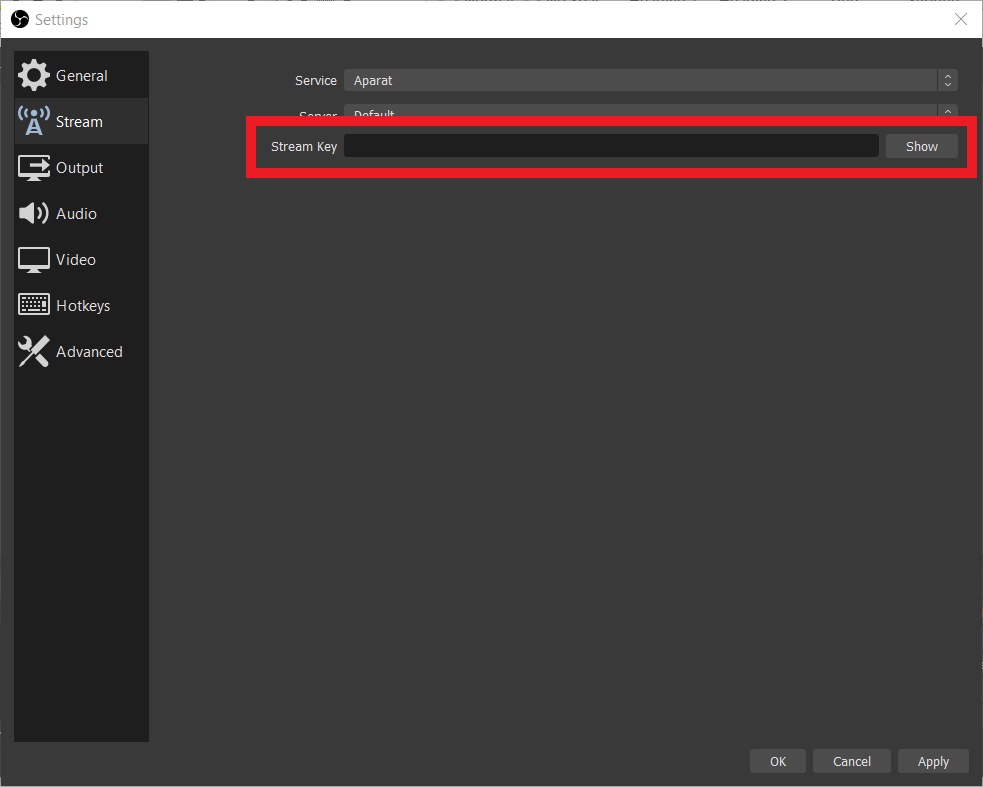
۷- از منوی سمتِ چپ، گزینه Output را انتخاب نموده و سپس گزینه Advanced را انتخاب نمایید.
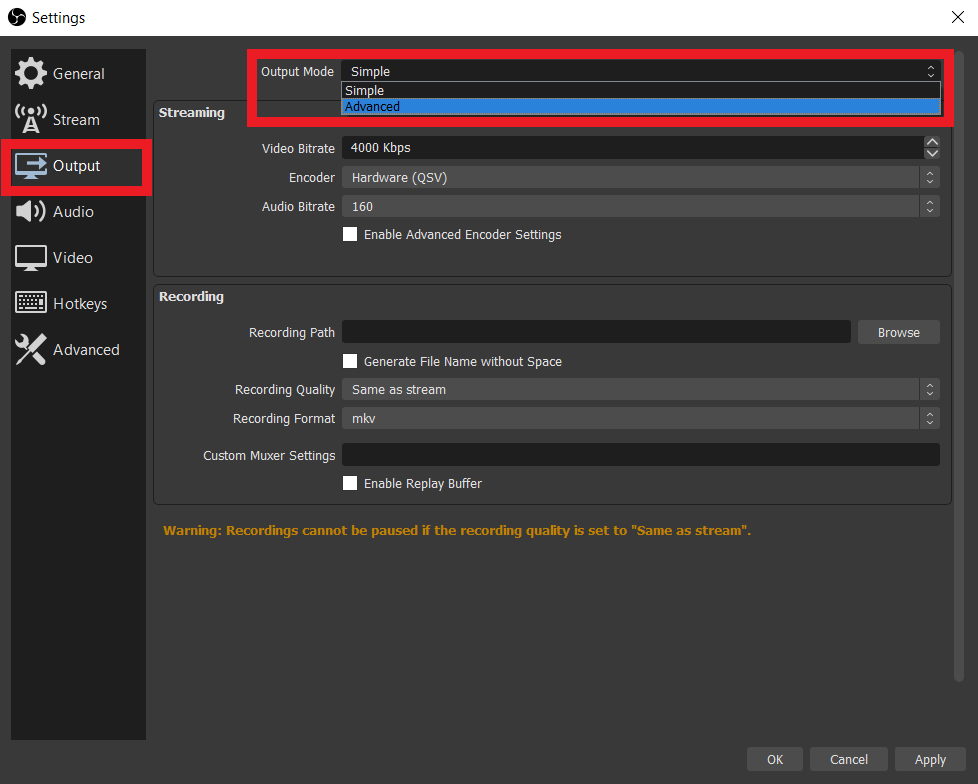
۸- برای پخش زنده تمامی گزینههای موجود در صفحه را مطابق عکس زیر تنظیم نموده و در آخر بر روی گزینه Apply کلیک کنید.
- Encoder بر روی x264 تنظیم شده باشد.
- تیک Enforce streaming service encoder settings انتخاب نشده باشد.
- CBR برای Rate Control انتخاب شده باشد.
- Bitrate بر اساس سرعت آپلود اینترنت شما و کیفیت ویدیو و مطابق جدول تنظیمات پیشنهادی که پایینتر آورده شده است میبایست تنظیم گردد. برای به دست آوردن سرعت آپلود اینترنت خود میتوانید از سایت SpeedTest کمک بگیرید.
بیت ریت انتخابی شما میبایست حداقل ۱۵۰۰Kbps و حداکثر ۶۰۰۰Kbps باشد. لازم به توضیح است اگر سرعت آپلود شما کمتر از ۲Mbps است، امکان پخش زنده با کیفیت مناسب را نخواهید داشت. در ضمن حداکثر ۷۰ درصد پهنای باند خود را برای پخش زنده اختصاص دهید. مثلا اگر سرعت آپلود شما ۳Mbps است بیت ریت انتخابی شما حداکثر ۲۵۰۰Kbps باید باشد.
پیشنهاد آپارات برای سرعت آپلود حداقل ۵Mbps و پخش زنده با کیفیت ۷۲۰p30fps، انتخاب Bitrate بر روی ۳۰۰۰Kbps است.
مهم: حداکثر بیتریتی که آپارات پشتیبانی میکند ۶۰۰۰Kbps است. در صورتی که عددی بالاتر از این را تنظیم نمایید، پخش زنده شما دچار اختلال شده و هیچ مسئولیتی برعهده آپارات نخواهد بود.
- Keyframe Interval حتماً میبایست بر روی عدد ۲ تنظیم شود.
- برای CPU Usage Present گزینه veryfast انتخاب شود.
- Profile نیز high انتخاب گردد.
- در نهایت در x264 Options عبارت scenecut=0 را عیناً تایپ نمایید.
برای تنظیم نرمافزار جهت پخش زنده با کیفیتهای دیگر میتوانید به جدول پیشنهادی آپارات در بخش پایین همین مقاله مراجعه نمایید.
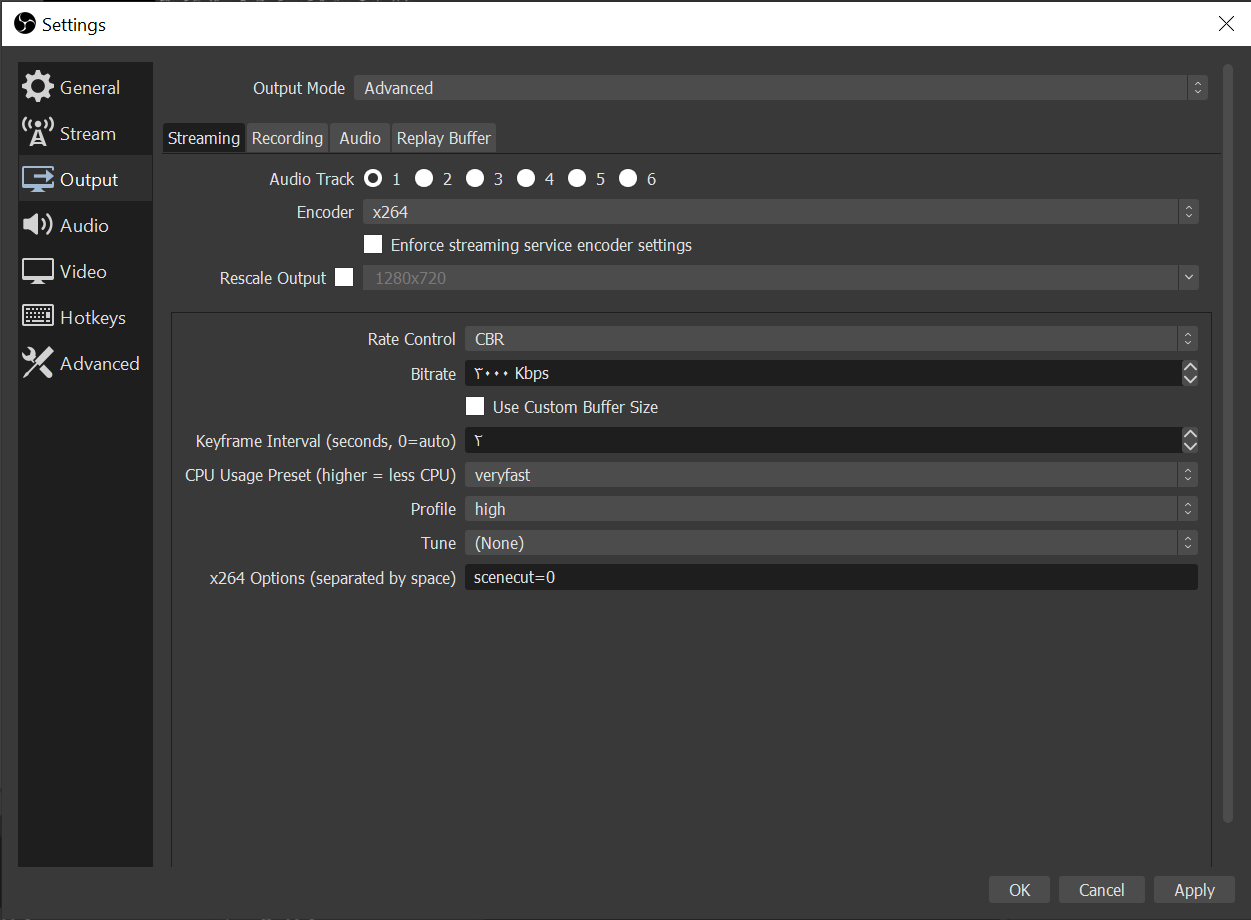
۹- از منوی سمت چت، گزینه ویدیو را انتخاب نموده و بر اساس سرعت اینترنت خود کیفیت تصویر را تنظیم کنید و در انتها بر روی گزینه OK کلیک کنید.
پیشنهاد آپارات برای سرعت آپلود حداقل ۵Mbps استفاده از گزینه ۱۲۸۰×۷۲۰ برای هر دو Resolution و FPS یا نرخ فریم ۳۰ میباشد.
در صورتی که میخواهید با کیفیت دیگری پخش زنده نمایید میتوانید بر اساس جدول پیشنهادی آپارات تنظیمات خود را انجام دهید.
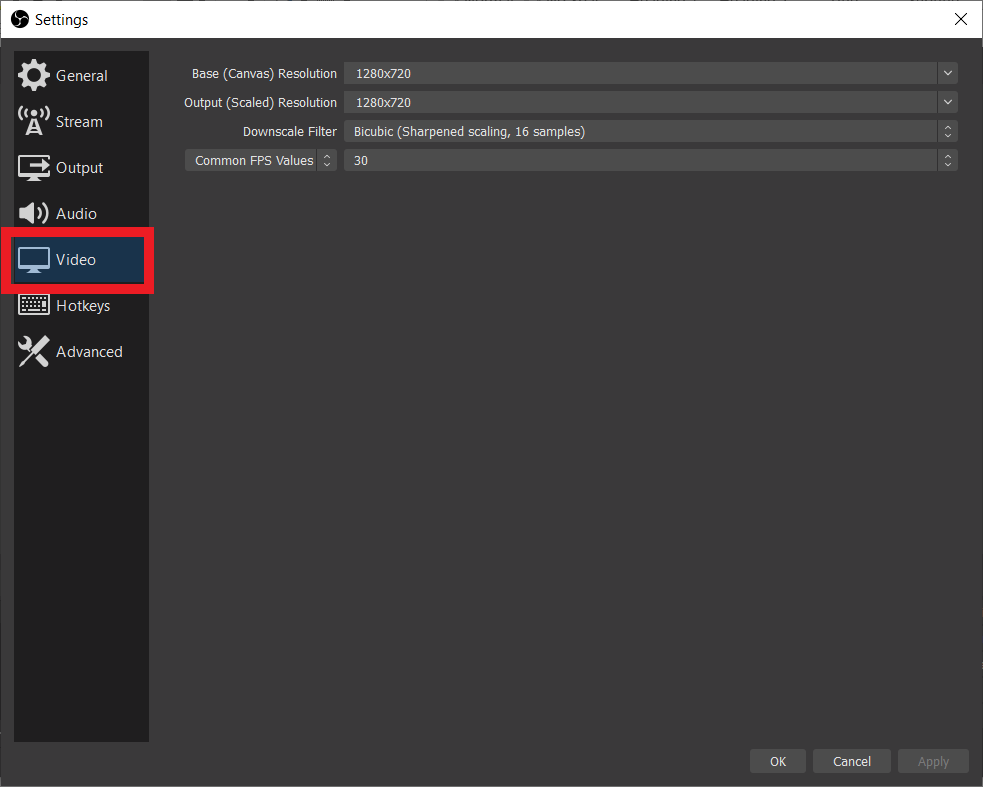
جدول تنظیمات پیشنهادی
برای تنظیم نرمافزار OBS بر روی کیفیتهای دیگر میتوانید از جدول پیشنهادی زیر کمک بگیرید. همچنین میتوانید برای آزمایش کیفیت ارتباطی خود و دریافت بهترین تنظیمات از سرویس آزمایش پخش زنده آپارات استفاده نمایید.
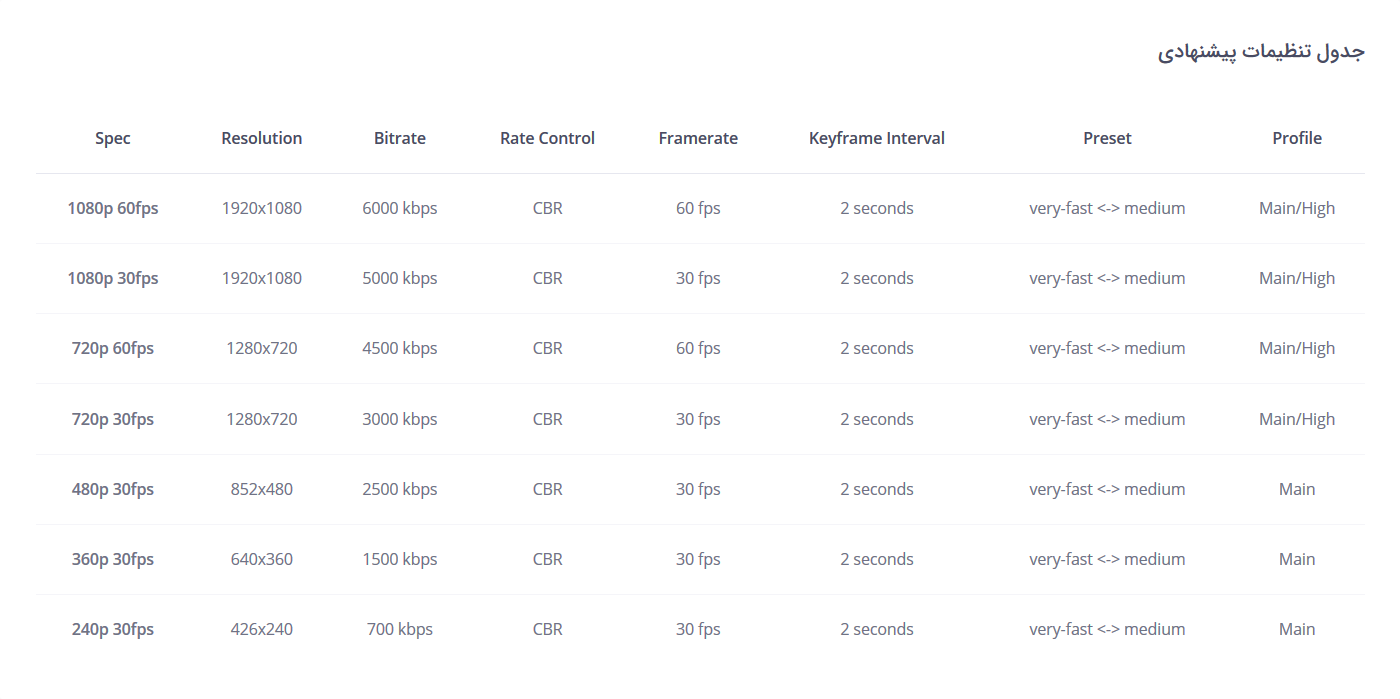
تنظیمات Scene و Source
۱- در صورت تمایل میتوانید Sceneهای مختلف را اضافه کرده و بر روی آنها جابجا شوید. هر Scene میتواند شامل چندین Source باشد. از طریق گزینه + میتوانید Scene جدید بسازید.
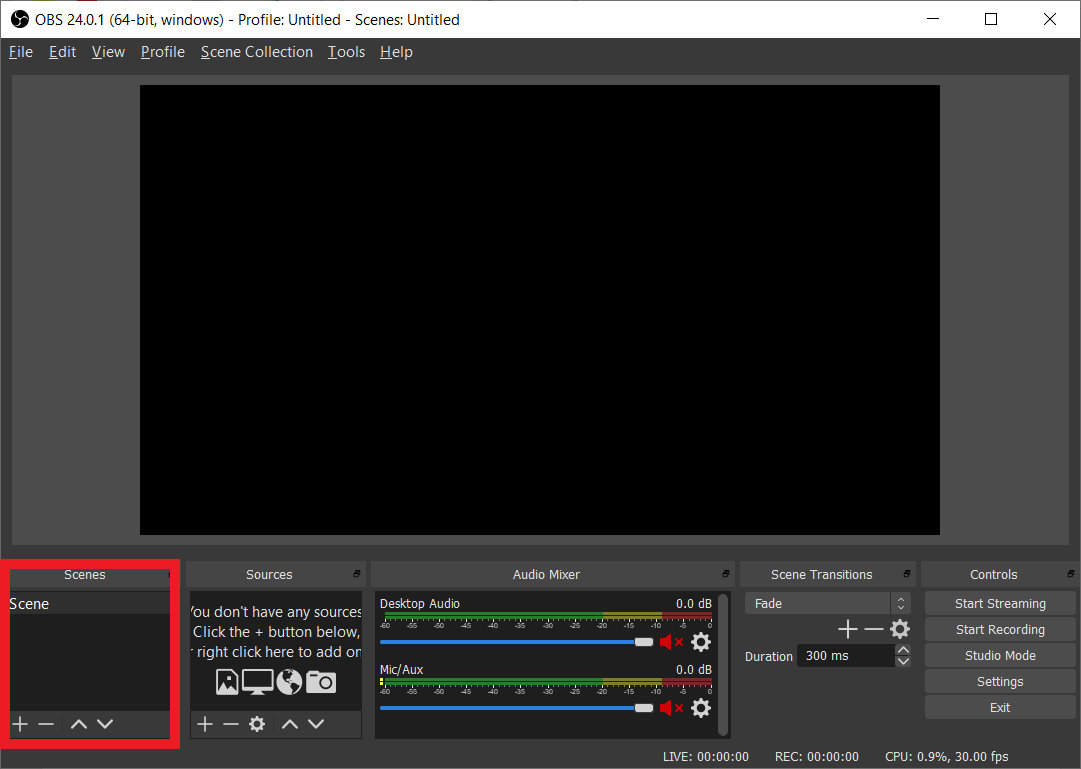
۲- در بخش Source میتوانید طیف گستردهای از منابع را برای پخش زنده انتخاب نمایید. این منابع میتوانند هر Media یا رسانهای باشند. مانند: متن، عکس، فیلم، موسیقی، وب سایت، تصویر وبکم، تصویر کارت کپچر، تصویر بازی یا تصویر صفحه نمایش خود
برای افزودن یک منبع جدید، از گزینه + استفاده نموده و از منوی باز شده متناسب با نیاز خود گزینه مربوطه را انتخاب نمایید.
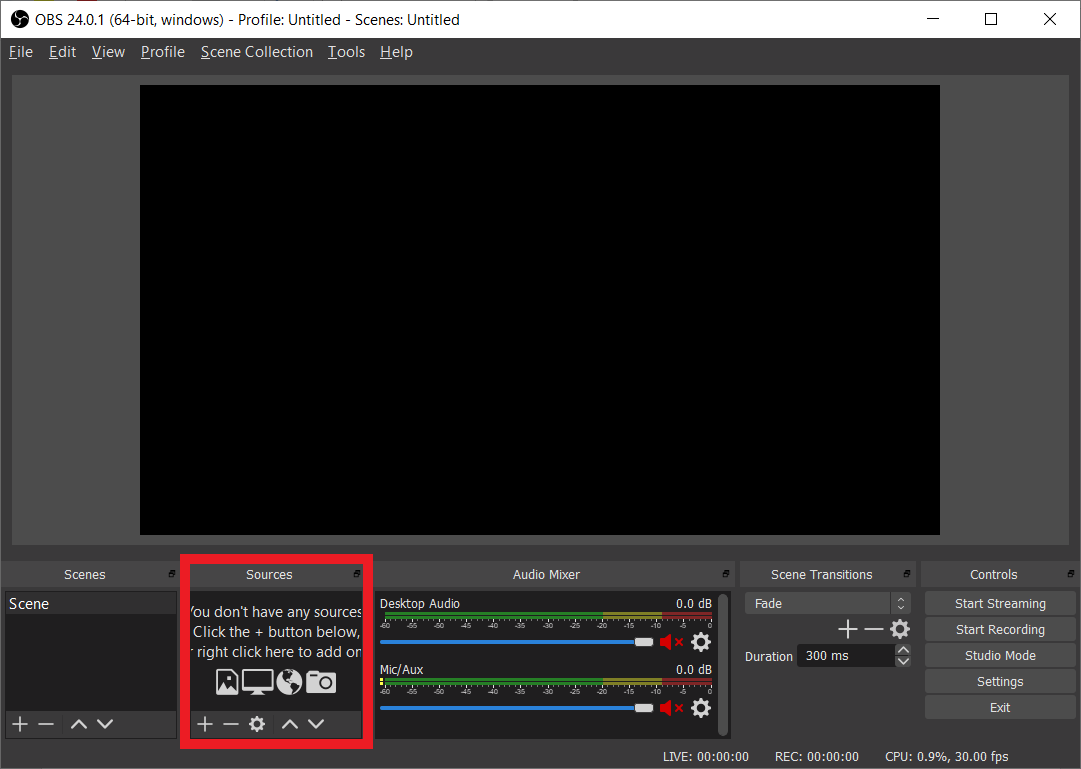
۳- از این بخش میتوانید، منبعهای مورد دلخواه خود را برای پخش زنده انتخاب نمایید.
برای نمایش صفحه کامپیوتر خود میتوانید از گزینه Display Capture و برای نمایش خروجی کارت کپچر یا وبکم خود میتوانید از گزینه Video Capture Device استفاده نمایید.
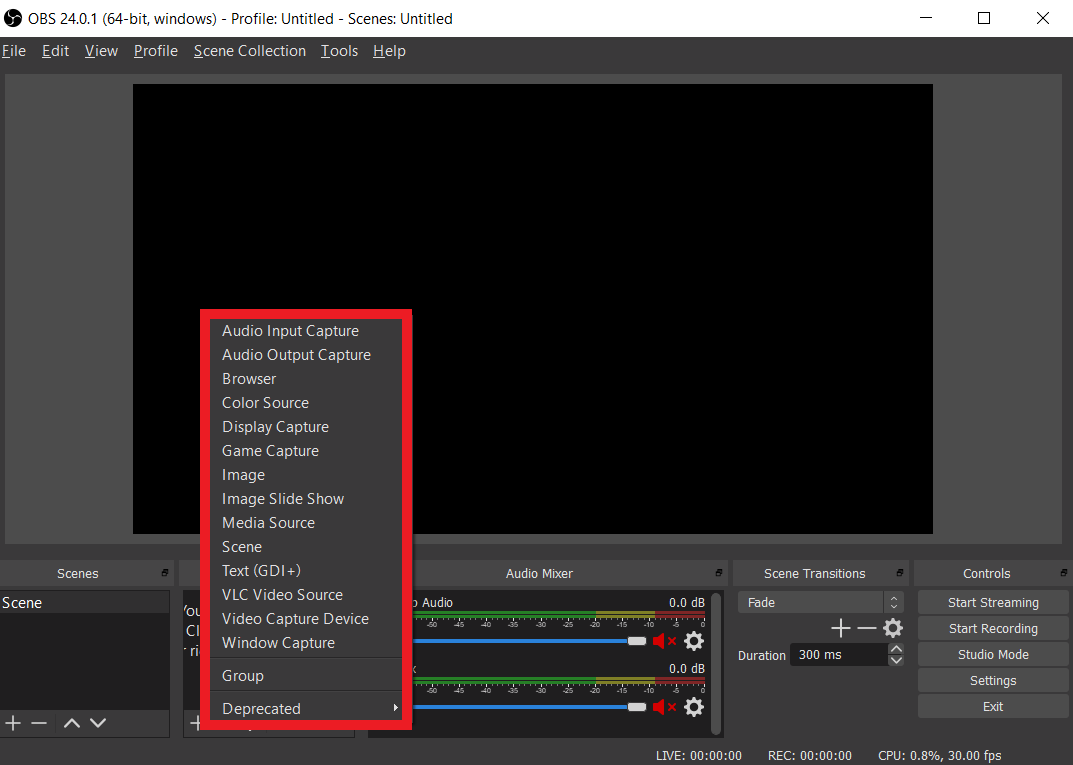
برای آشنایی بیشتر با تنظیمات Source و Scene در OBS به این صفحه مراجعه کنید.
برای آشنایی بیشتر با فیلترها در نرمافزار OBS به این صفحه مراجعه کنید.
برای آشنایی بیشتر با تنظیمات مهم در نرمافزار OBS به این صفحه مراجعه کنید.
شروع پخش زنده
برای شروع پخش زنده، پس از تنظیم کامل موارد مذکور، از گزینه Start Streaming استفاده نموده و از سرویس پخش زنده آپارات لذت ببرید.
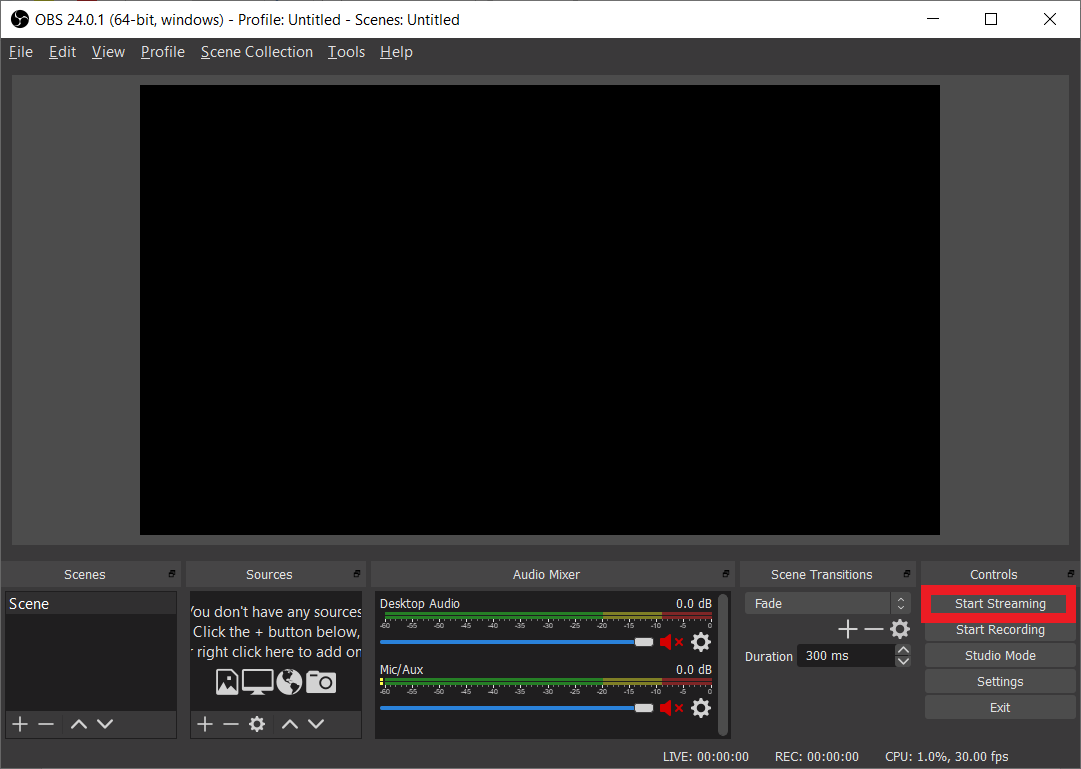
 مجله فراروم ؛ اخبار و نکات برگزاری جلسات مجازی و کلاس های آنلاین | مجله فراروم برگزاری کلاس های مجازی مدارس، موسسات آموزشی، دانشگاه ها ، شرکت ها ؛ فرارم
مجله فراروم ؛ اخبار و نکات برگزاری جلسات مجازی و کلاس های آنلاین | مجله فراروم برگزاری کلاس های مجازی مدارس، موسسات آموزشی، دانشگاه ها ، شرکت ها ؛ فرارم